如今Android手机若获取Root权限方法较为以前还是相对困难,因现如今各大厂商对手机获取Root的行为都严格把控着,而且对手机都增设了一道BootLoader锁(有的叫Fastboot锁),其介绍可以看博主的另一篇文章《何谓BL锁?》,在BL锁锁定分区情况下除非您找到系统的提权漏洞,否则您将无法对系统植入su,这也使得刷机也变得日益困难。
若您的设备已经解开了BL锁,则可以对系统底层镜像进行修改,此时就可以对Android植入su操作,本文教程是基于已解锁的Android手机获取Root权限的一种方法介绍,获取Root权限的方法不唯一,但本教程适用于通用Android手机的Root。
准备工具
1、adb工具包
2、一部已解锁BL锁的Android手机,且已打开usb调试选项并已安装Magisk软件
3、电脑一台,数据线一根
操作流程
1、从您的设备提供商下载设备系统更新包的完整包,提取其中的Boot.img镜像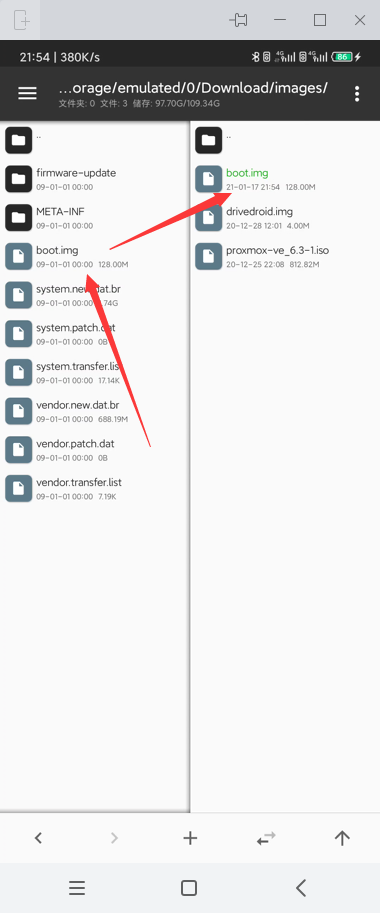
2、打开magisk软件,点击第一个的安装选项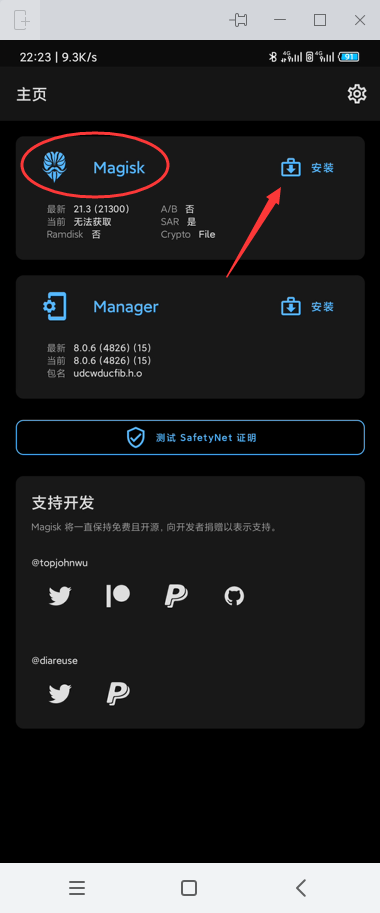
3、选项一栏安装到Recovery取消勾选,点击下一步,从文件中选择并修补一个文件,选择刚刚解压得到的Boot镜像后再点击开始。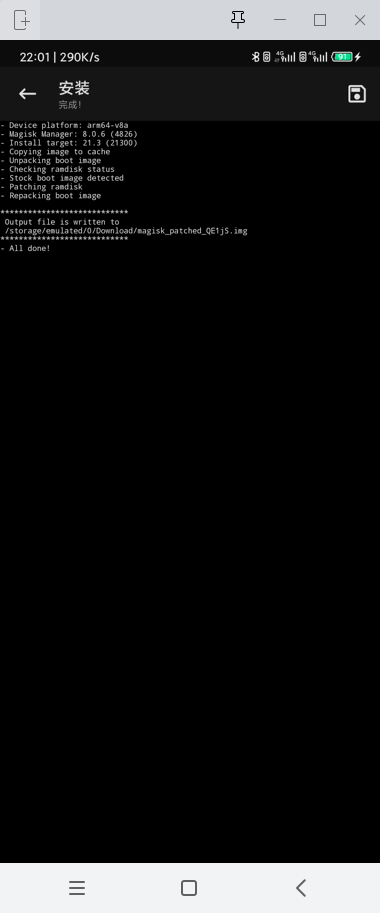
此时可看到镜像修补完成,且存储在/storage/emulated/0/Download/目录下的magisk_patched_QE1jS.img文件。若该步骤处理失败,请使用蝌学网再进行一遍操作。
4、将Boot.img(保留原Boot镜像为防止后面刷入修补后的镜像导致设备不开机后的补救)和magisk_patched_QE1jS.img文件一同复制到电脑上的adb文件夹里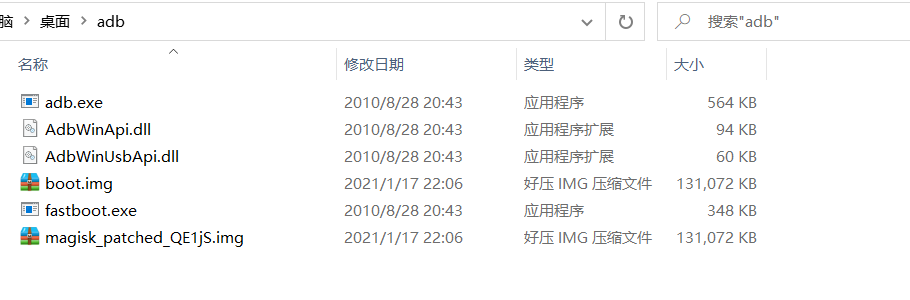
5、在文件路径处输入cmd打开cmd窗口界面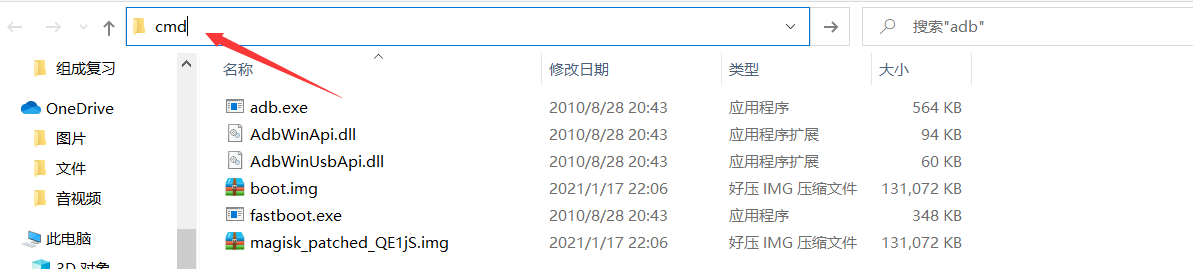
6、手机连接电脑,在cmd命令框里执行adb reboot bootloader命令使设备重启到fastboot模式
若此处出错,可执行adb kill-server命令终止掉adb服务,再输入adb start-server命令重启服务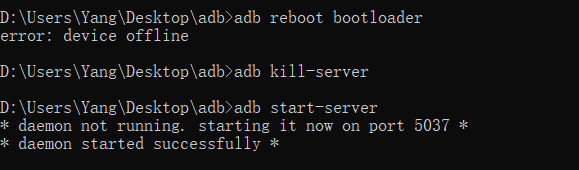
再使用adb devices命令查看设备是否成功连接,成功连接后再执行命令重启到fastboot模式;若仍然失败,则需要您手动重启到fastboot模式,其方法为:关机状态下按下电源键和音量 — 按键,屏幕亮起后松开电源键,直至屏幕出现fastboot字样即可松开音量按键。
7、手机在fastboot模式下,cmd窗口输入fastboot devices命令查看设备是否正常连接。
8、输入命令fastboot flash boot magisk_patched_QE1jS.img刷入修补后的镜像
修补的镜像尽量存在英文的文件目录下,若修补的镜像和adb工具在同目录下刷入可无需输入路径,否则需要输入刷入镜像的完整路径。
9、最后重启设备,可采用手动重启手机,或输入fastboot reboot来重启手机,开机后打开Magisk软件即可看到设备已获取到Root权限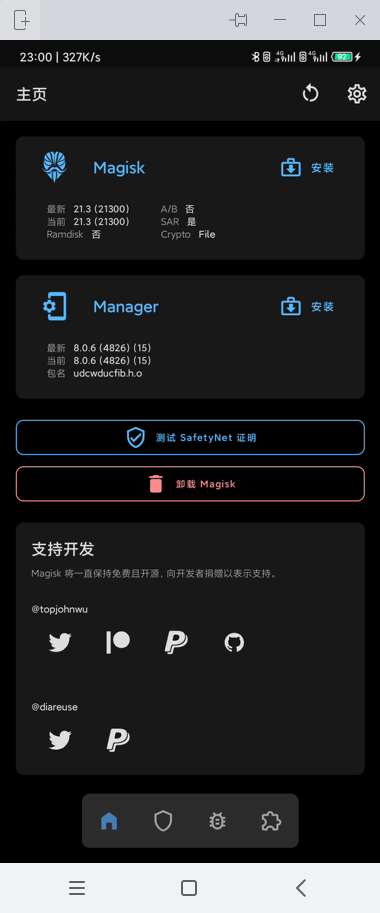
获取到Root权限后就可以去搞机了,搞机有风险,刷机需谨慎;希望各位小伙伴利用Root权限搞机前一定要三思,毕竟数据无价!
